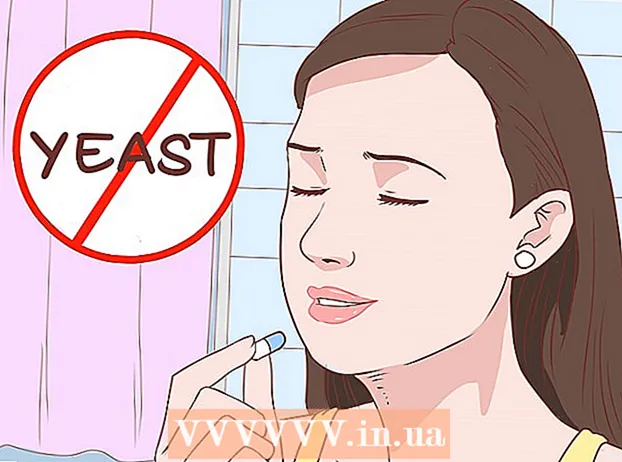Författare:
William Ramirez
Skapelsedatum:
15 September 2021
Uppdatera Datum:
1 Juli 2024
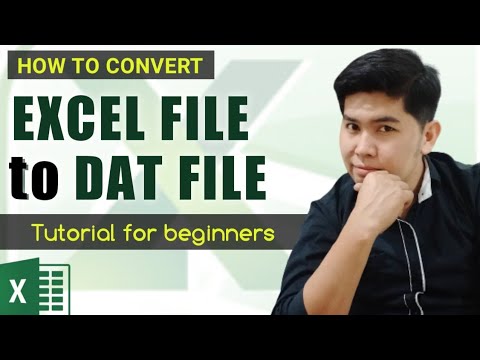
Innehåll
Den här artikeln visar hur du konverterar en XLS -fil (Excel -kalkylblad) till DAT -format på en Windows -dator. För att göra detta konverteras först XLS -filen till CSV -format (kommaavgränsad) och sedan konverteras CSV -filen till en DAT -fil i Anteckningar.
Steg
Del 1 av 2: Hur man konverterar XLS till CSV
 1 Starta Microsoft Excel. För att göra detta, öppna Start -menyn och klicka på Alla appar> Microsoft Office> Excel.
1 Starta Microsoft Excel. För att göra detta, öppna Start -menyn och klicka på Alla appar> Microsoft Office> Excel.  2 Öppna menyn Fil. Du hittar den i det övre vänstra hörnet av skärmen.
2 Öppna menyn Fil. Du hittar den i det övre vänstra hörnet av skärmen.  3 Klicka på Öppen.
3 Klicka på Öppen. 4 Klicka på den önskade XLS -filen för att öppna den i Excel.
4 Klicka på den önskade XLS -filen för att öppna den i Excel. 5 Öppna menyn Fil.
5 Öppna menyn Fil. 6 Vänligen välj Spara som.
6 Vänligen välj Spara som. 7 Navigera till den mapp där du vill spara filen.
7 Navigera till den mapp där du vill spara filen. 8 Öppna menyn Filtyp. En lista med filtyper visas.
8 Öppna menyn Filtyp. En lista med filtyper visas.  9 Vänligen välj CSV (kommaavgränsad). Gör detta för att skapa en CSV -fil som kan konverteras till DAT -format.
9 Vänligen välj CSV (kommaavgränsad). Gör detta för att skapa en CSV -fil som kan konverteras till DAT -format.  10 Ange ett namn för filen. Gör detta på raden "Filnamn". Om du inte vill ändra standardnamnet, hoppa över det här steget.
10 Ange ett namn för filen. Gör detta på raden "Filnamn". Om du inte vill ändra standardnamnet, hoppa över det här steget.  11 Klicka på Spara. Ett fönster öppnas.
11 Klicka på Spara. Ett fönster öppnas.  12 Klicka på OK. CSV -filen skapas.
12 Klicka på OK. CSV -filen skapas.
Del 2 av 2: Hur man konverterar CSV till DAT
 1 Klicka på ⊞ Vinn+E. Utforskarfönstret öppnas.
1 Klicka på ⊞ Vinn+E. Utforskarfönstret öppnas.  2 Navigera till mappen med den genererade CSV -filen. Klicka inte på själva filen.
2 Navigera till mappen med den genererade CSV -filen. Klicka inte på själva filen.  3 Högerklicka på CSV -filen.
3 Högerklicka på CSV -filen. 4 Vänligen välj Att öppna med. En lista med program visas.
4 Vänligen välj Att öppna med. En lista med program visas.  5 Klicka på Anteckningsbok. CSV -filen öppnas i Anteckningar.
5 Klicka på Anteckningsbok. CSV -filen öppnas i Anteckningar.  6 Öppna menyn Fil. Du hittar den i det övre vänstra hörnet av Anteckningar.
6 Öppna menyn Fil. Du hittar den i det övre vänstra hörnet av Anteckningar.  7 Klicka på Spara som.
7 Klicka på Spara som. 8 Öppna menyn Filtyp. Du hittar den under raden "Filnamn". En lista med filtyper visas.
8 Öppna menyn Filtyp. Du hittar den under raden "Filnamn". En lista med filtyper visas.  9 Vänligen välj Alla filer. Det ursprungliga filtillägget visas.
9 Vänligen välj Alla filer. Det ursprungliga filtillägget visas.  10 Ändra filtillägget till DAT. Till exempel om raden "Filnamn" visas Ark1.txt, ändra detta namn till Sheet1.dat.
10 Ändra filtillägget till DAT. Till exempel om raden "Filnamn" visas Ark1.txt, ändra detta namn till Sheet1.dat. - Tillägget .DAT kan skrivas in med både små och stora bokstäver.
 11 Klicka på Spara. Så du har konverterat din ursprungliga XLS -fil till DAT -format.
11 Klicka på Spara. Så du har konverterat din ursprungliga XLS -fil till DAT -format.